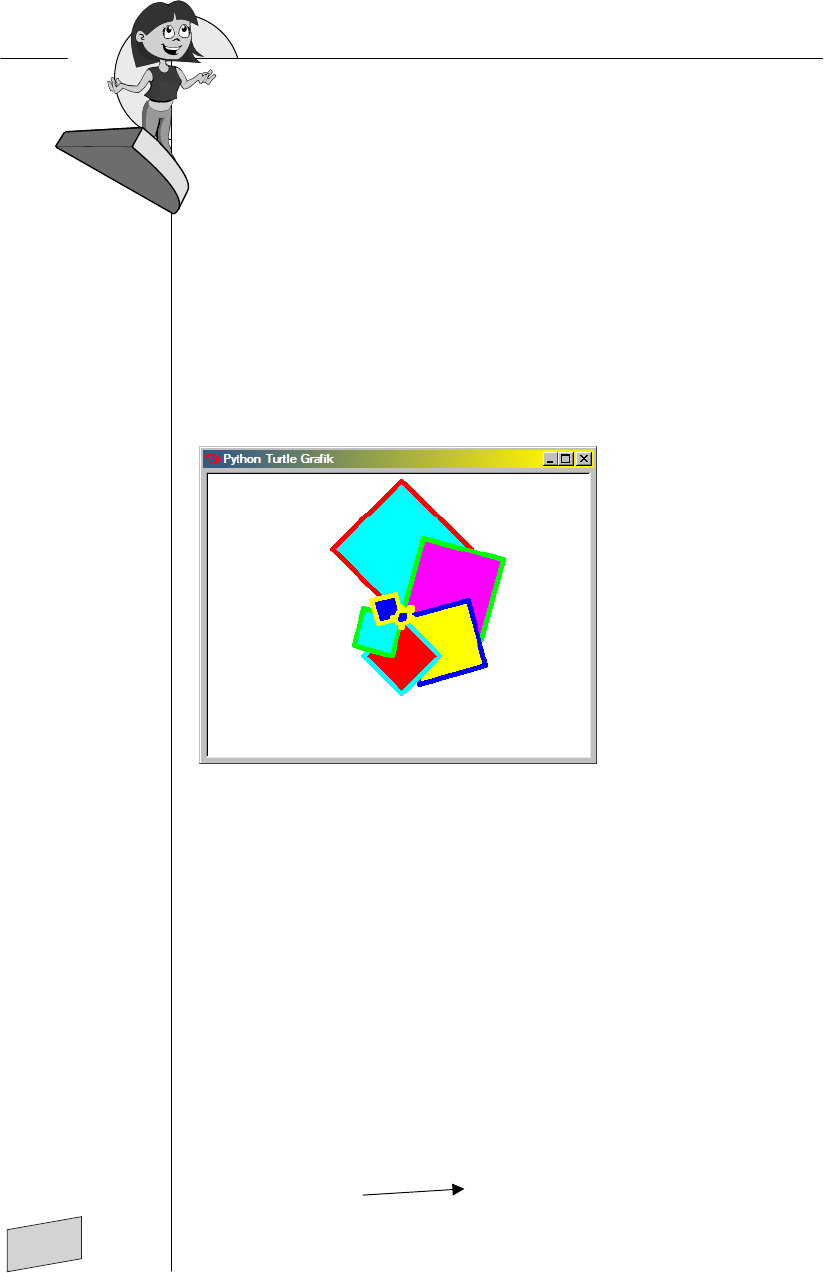
88
Namen
Kapitel
3
Übung: Verschieden große Quad-
rate
>
Lade
quadrat_arbeit.py
aus Kapitel 2 und speichere es im Ordner
py4kids\kap03
.
>
Ändere es so ab, dass das Programm die folgende Zeichnung erzeugt.
Die Seitenlängen der Quadrate sollen 100, 85, 70, 55, 40 und 25 Ein-
heiten groß sein. Verwende dazu wieder einen Namen
seite
für die
Seitenlängen der sechs verschiedenen Quadrate. Wenn das Programm
fertig ist, speichere eine Kopie unter dem Namen
quadrat04.py
.
Findest du nicht auch, dass das letzte Quadrat etwas klein geraten ist?
Nehmen wir lieber die Seitenlängen 100, 90, 80, 70, 60 und 50!
Wenn du vor dem Code für jedes Quadrat eine Zuweisung an
seite
ge-
schrieben hast, dann brauchst du jetzt nur sechs Anweisungen zu ändern,
um die Quadratspirale schöner zu machen. Das ist dir immer noch zu viel?
Schau dir einmal folgenden Vorschlag an!
Vor das erste Quadrat schreiben wir:
seite = 100
Die fünf anderen Zuweisungen an den Namen
seite
ersetzen wir alle
durch
seite = seite - 10
Unser Code beginnt nun so, wie in der langen Abbildung ganz am Rand auf
der nächsten Seite.
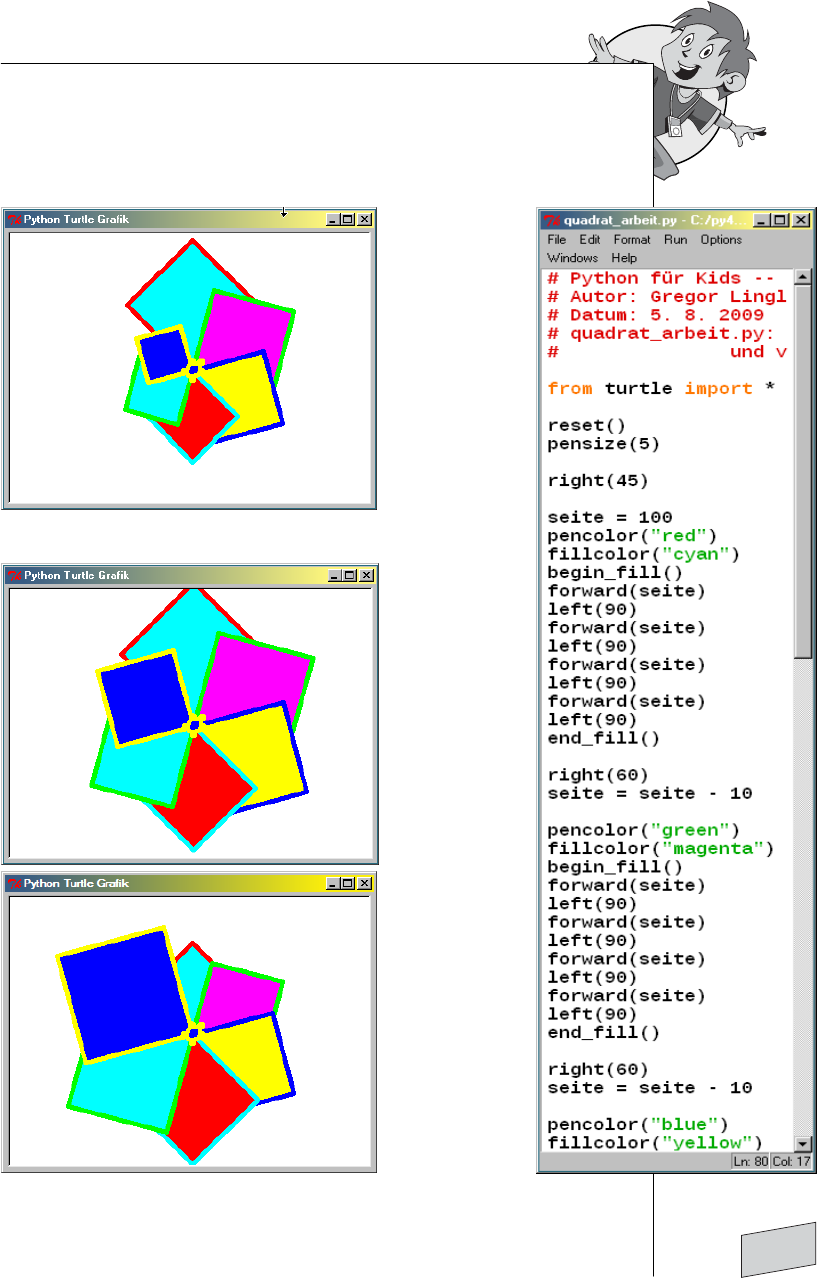
89
Übung: Verschieden große Quadrate
>
Führe alle nötigen Änderungen für das Programm aus, teste es und
speichere eine Kopie als
quadrat05.py
.
Das Ergebnis sollte nun so aussehen:
Oder hätte dir eines von diesen beiden besser gefallen?
Du wirst staunen: Durch Einführung von zwei Namen können alle diese
Zeichnungen mit ganz wenigen Programmänderungen erzeugt werden.
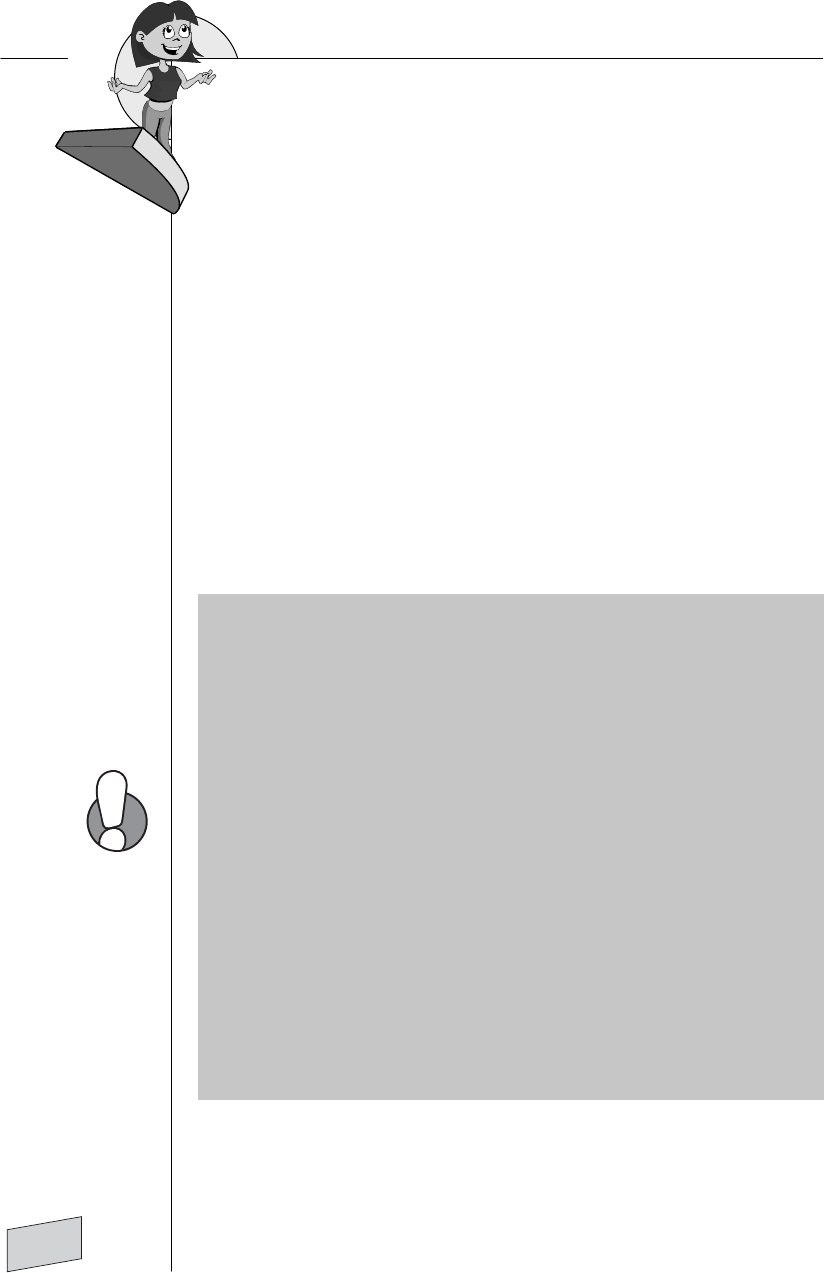
90
Namen
Kapitel
3
Im Programm kannst du das so bewerkstelligen:
>
Gleich unter die
import
-Anweisung schreibst du zwei Zuweisungen
(die Zahlen sind die für das linke Bild oben):
startseite = 110
aenderung = -5
>
Vor das erste Quadrat schreibst du:
seite = startseite
>
Vor alle anderen Quadrate schreibst du anstelle von
seite = seite - 10
:
seite = seite + aenderung
>
Wenn das Programm fertiggestellt ist und richtig funktioniert, spei-
chere eine Kopie davon als
quadrat06.py
ab!
Du solltest nun noch ein wenig mit
quadrat_arbeit.py
experimentieren.
Dabei wird es dir vielleicht mit der Zeit auf die Nerven gehen, dass sich die
Turtle so langsam bewegt.
Im
turtle
-Modul gibt es eine Funktion, mit der du die Geschwindigkeit
der Turtle-Animation steuern kannst. Ihr Name ist
speed()
, und sie ver-
langt eine ganze Zahl im Bereich von 0 bis 10 als Argument.
Die Voreinstellung der Turtle-Geschwindigkeit ist
speed(3)
. Auf diesen
Wert wird die Geschwindigkeit auch mit
reset()
zurückgestellt.
speed(1)
stellt die Turtle auf die langsamste Geschwindigkeit.
speed(10)
stellt die Turtle auf die schnellste Geschwindigkeit.
speed(0)
stellt die Turtlebewegung überhaupt ab – die Turtle springt
dann vom Anfangs- zum Endpunkt und der Programmablauf ist damit
am schnellsten
, aber die Bewegung kann nicht mehr gut verfolgt werden.
Wähle stets eine langsame Turtle-Geschwindigkeit, wenn du durch Beo-
bachtung der Turtle versuchst, einen Programmablauf zu durchschauen
oder einen Programmfehler zu finden.
Wähle eine schnelle Turtle-Bewegung, wenn du mit einem fertigen Pro-
gramm experimentierst.
>
Füge in
quadrat_arbeit.py
gleich nach der
reset()
-Anweisung
die Anweisung
speed(10)
ein. Führe das Programm aus. Vergleiche
den Programmablauf auch mit der Variante
speed(0)
.
Get Python für Kids now with the O’Reilly learning platform.
O’Reilly members experience books, live events, courses curated by job role, and more from O’Reilly and nearly 200 top publishers.

